【印象笔记破解高级版下载】印象笔记破解高级免费版 v7.2.18.8189 电脑pc版
软件介绍
印象笔记破解高级版是一款非常实用的效率办公管理软件,这款软件为用户提供了待办清单、会议记录等丰富的功能,不管是文字、图片还是笔记,都可以记录在这款软件之中。并且用户还可以记录各种待办事件,让用户能够有效的规划学习以及工作时间,不再忘记任何一件重要的事情。
印象笔记破解高级版内置了清单功能,让用户能够更加直观的管理与查看任务与待办事项,使用户的工作与学习都能够井然有序的进行下去。
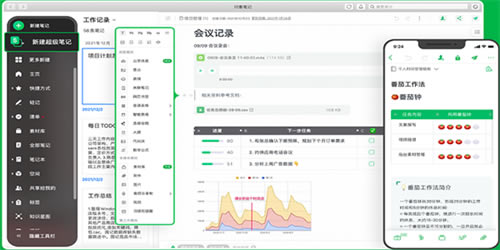
软件特色
1、随时随地捕捉灵感
你可以随时用手机捕捉一闪而过的灵感,并在电脑上完成后续编辑。所有存进印象笔记的信息,一经同步都会自动出现在所有安装了印象笔记的设备上
2、免除广告干扰
剪藏插件可以帮你去除网页中的无关内容,只保存最基本的格式和文字,让你专注于内容,而不被纷杂的其他信息打扰
3、微信小程序分享
你也可以直接将笔记在手机端App内通过微信共享给好友,笔记会自动通过小程序进行分享,好友无需下载印象笔记就能打开或保存你共享的笔记资料
4、搜索附件内文字
使用印象笔记还能对笔记附件中的文字进行深度搜索。无论是 Word、PDF、Excel 还是附件图片内的文字都能搜得到
5、模板入口便捷易用
官方模板库已内置于笔记编辑器中,使用起来非常方便:只需新建一条笔记,点击“模板”按钮就能进入模板库。在模板库中选择一个模板并点击就能使用了
6、一键创建任务
在清单视图下,点击「+新建任务」按钮即可创建任务。在任务列表中,点击左侧的圆圈即可将任务标记为完成。
标记完成的任务会自动进入已完成视图中,可随时取消勾选、方便找回。
7、即拍即识别
在使用印象笔记进行拍照扫描时,只需开启 OCR 模式,并对准需要扫描识别的文件,就能快速扫描识别并提取图片中的文字,并能一键复制或存入笔记中
8、快速梳理灵感思绪
整体设计简约清爽,力求简单快速,希望能帮你迅速直接地将一闪而过的思绪记录下来。
你可以自由增删节点,拖拽节点或是进行全局搜索,也可以按比例对思维导图进行缩放。还能为任意节点添加外部网页链接,非常方便实用。
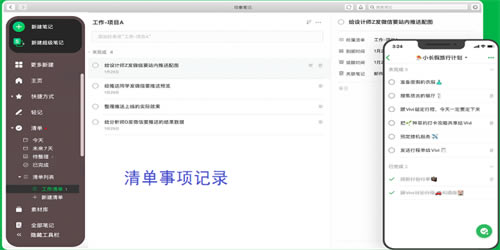
软件亮点
1、随时记录
会议记录、代办事情、工作资料都可以记录在这款软件上,永久保存
2、支持各种设备
保存的内容,在登陆账号的情况下可以同步到任何一台设备中
3、快速查找所需内容
在所搜索框中可以快速找到自己想要的内容
4、高效共享
共享笔记本即可与工作伙伴展开讨论
安装教程
1、双击下载的.exe文件,对许可协议勾选框打钩后点击安装
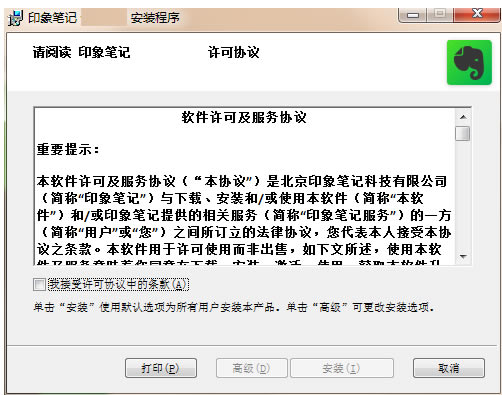
2、安装过程不会太久耐心等待即可
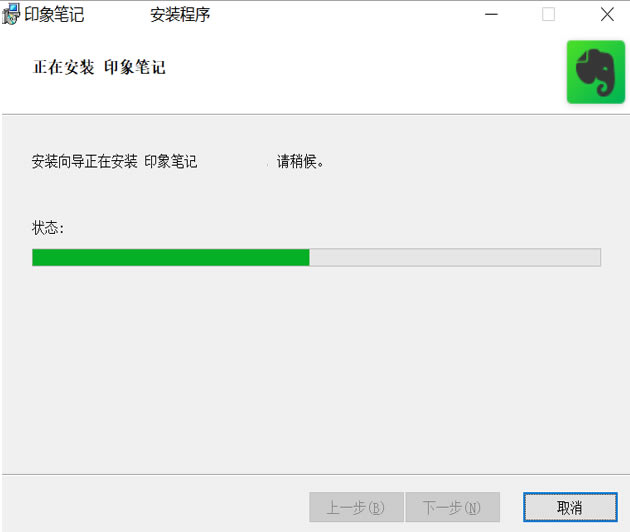
3、最后等待软件安装完成即可
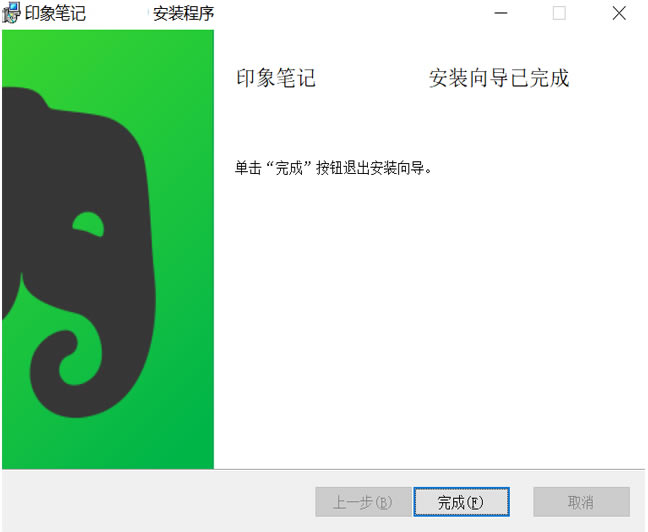
使用教程
印象笔记如何使用?
1、创建一条笔记
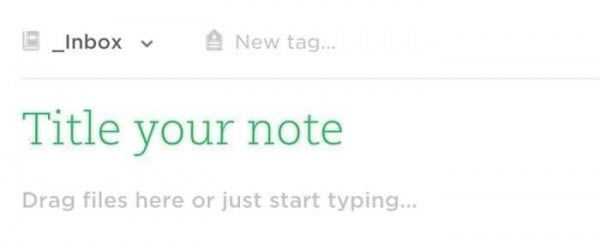
在侧边栏中选择“笔记”。
选择屏幕上方的新建笔记按钮。
为笔记添加标题,方便日后查找。
在笔记页面任意位置点击鼠标,出现闪烁光标,即可开始编辑。
2、添加笔记内容
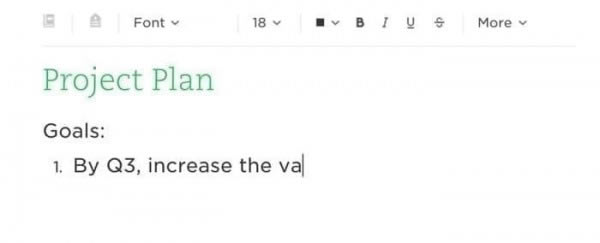
笔记创建完成后,为笔记添加标题,方便日后查找。如果不指定特定笔记本,笔记将保存到默认笔记本中。
3、在手机或电脑上查找笔记
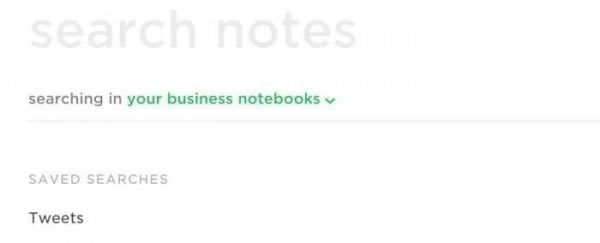
点击侧边导航栏(Mac, 网页版)或在笔记列表界面点击屏幕顶部(Windows、安卓、iPhone、ipad、及 iPodTouch)的搜索(放大镜图标)按钮。
常见问题
印象笔记中如何创建手写笔记?
第一步,在电脑的桌面上,找到印象笔记程序,然后双击打开。
第二步,进入到印象笔记的软件主界面当中后,我们找到软件界面顶部的【文件】选项,然后点击打开,接着在选择【新建笔记】功能。
第三步,接着在新建笔记弹出的选项中选择【新建手写笔记】功能。
第四步,然后软件就会进入到手写笔记的界面当中了,此时找到工具栏中的【铅笔】或【画笔】工具,然后点击选中。
第五步,同时我们还可以设置铅笔或画笔的粗细以及颜色,使得笔记显示的更加个性。
第六步,接着我们滑动鼠标左键,就可以开始进行手写笔记的创建了。
印象笔记如何导出为PDF?
第一步,在电脑上找到印象笔记软件,然后双击打开,进入到软件的主界面后,我们点击【新建笔记】或者是【新建超级笔记】功能,来新建一个笔记。
第二步,接着我们在新建笔记界面当中,输入自己想要记录的笔记内容。
第三步,内容输入完成后,我们点击界面上方的【文件】选项,然后在弹出的选项中,选择【另存为PDF】功能。
第四步,最后选择一个电脑的存储路径,将笔记进行保存即可。
第五步,然后我们在电脑的笔记存储位置中,就可以看到刚刚存储好的PDF印象笔记文件了。
如何在印象笔记中创建共享笔记?
第一步,打开印象笔记,选择空间选项,点击创建空间。
第二步,输入空间名称,点击确定。
第三步,在新建的空间中点击创建笔记。
第四步,根据自己的需求创建笔记,也可以在模板库中选择适合自己的笔记。
第五步,完成笔记的创建后,回到空间主页,点击右上角的邀请。
第六步,在添加空间成员界面中,输入需要邀请的用户邮箱或者通过分享的方式即可邀请用户加入空间。
点击下载办公软件 >>本地高速下载
点击下载办公软件 >>本地高速下载